
SolidWorks高级教程:高级零件(2007版)
¥ 30 7.1折 ¥ 42 九品
仅1件
作者[美]Soliworks公司 著;杭州新迪数字工程系统有限公司 编
出版社机械工业出版社
出版时间2007-08
版次1
装帧平装
货号21++2
上书时间2024-01-13
- 在售商品 暂无
- 平均发货时间 10小时
- 好评率 暂无
- 最新上架
商品详情
- 品相描述:九品
图书标准信息
- 作者 [美]Soliworks公司 著;杭州新迪数字工程系统有限公司 编
- 出版社 机械工业出版社
- 出版时间 2007-08
- 版次 1
- ISBN 9787111216858
- 定价 42.00元
- 装帧 平装
- 开本 其他
- 纸张 胶版纸
- 页数 225页
- 字数 445千字
- 【内容简介】
-
SolidWorks高级教程:高级零件》(2007版)是根据SolidWorks公司发布的《SolidWorks 2007 Training Manuals:Advanced Part Modeling》编译而成的,着重介绍了使用SolidWorks软件创建多实体零件和复杂外形实体模型的方法和技巧。与以前的培训教程相比较,本书详细介绍了沿3D路径扫描、变形特征、高级圆角等SolidWorks 2007的最新功能。
本套教程在保留了原版教程精华和风格的基础上,按照中国读者的阅读习惯进行编译,配套教学资料齐全,适于企业工程设计人员和大专院校、职业技术院校相关专业师生使用。 - 【目录】
-
序
前言
本书使用说明
第1章 多实体
1.1 多实体的创建及其技术
1.1.1 创建多实体的方法
1.1.2 多实体技术
1.2 桥接
1.3 从拉伸
1.4 局部操作
1.5 组合实体
1.5.1 组合工具
1.5.2 组合实体示例
1.5.3 利用局部操作解决圆角问题
1.6 共同组合实体
1.6.1 关注特征
1.6.2 实体文件夹选项
1.7 工具实体
1.8 阵列
1.9 压凹特征
1.9.1 应用压凹
1.9.2 使用多个工具实体
1.9.3 在多个目标区域应用压凹
1.10 使用切除创建多实体
1.11 保存实体为零件和装配体
1.12 特征范围
1.13 分割零件为多实体
1.14 生成装配体
1.15 对遗留数据使用分割零件命令
练习1.1 组合多实体零件
练习1.2 桥接多实体零件
练习1.3 镜像实体
练习1.4 插入零件和定位实体
练习1.5 应用压凹
练习1.6 复制实体
练习1.7 分割零件
第2章 扫描
2.1 概述
2.2 扫描的主要元素
2.3 实例:创建一个弹簧
2.4 沿3D路径扫描
2.5 绘制3D草图
2.5.1 使用标准基准面
2.5.2 草图实体和几何关系
2.5.3 空间控标
2.5.4 从正交视图创建3D曲线
2.6 扫描轮廓
2.6.1 带多轮廓的扫描
2.6.2 过渡
2.7 实例:创建塑料瓶模型
2.8 扫描和放样的区别
2.9 创建通过一系列点的样条曲线
2.9.1 输入点坐标
2.9.2 从文件中读取数据
2.9.3 编辑曲线
2.9.4 扫描选项
2.9.5 显示中间截面
2.10 创建商标的外形
2.10.1 库特征
2.10.2 文件探索器
2.11 使用非平面路径
2.12 变半径圆角
2.13 分析几何体
2.13.1 显示曲率
2.13.2 显示曲率检查
2.13.3 交叉曲线
2.13.4 显示最小半径
2.13.5 显示拐点
2.13.6 斑马条纹
2.14 在商标的轮廓处创建圆角
2.15 选择边
2.15.1 环
2.15.2 多厚度抽壳
2.16 系统性能
2.16.1 性能设置
2.16.2 压缩特征
2.16.3 中断重新生成
2.17 螺纹建模
2.18 方向/扭转控制
2.18.1 中间截面
2.18.2 随路径变化
2.18.3 保持法向不变
2.18.4 控制扭转
2.18.5 使用引导线控制扭转
2.18.6 沿路径扭转
2.18.7 使用扭转
2.19 与结束端面对齐
练习2.7 钩扣
第3章 放样和样条曲线
3.1 基本放样
3.1.1 处理流程
3.1.2 合并切面
3.1.3 起始/结束约束
3.1.4 使用3D草图放样
3.1.5 利用放样合并多实体
3.2 复制草图和派生草图
3.2.1 复制草图
3.2.2 派生草图
3.3 使用中心线放样
3.3.1 准备轮廓
3.3.2 共享草图
3.4 整理模型
3.5 样条曲线草图
3.5.1 放样和样条曲线的相似之处
3.5.2 剖析样条曲线
3.5.3 使用样条曲线绘制草图
3.6 高级放样
3.6.1 规划建模的步骤
3.6.2 草图图片
3.6.3 布局草图
3.6.4 SelectionManager
练习3.1 漏斗
练习3.2 摇臂
练习3.3 船体
练习3.4 灯罩
第4章 其他高级工具
4.1 高级圆角
4.1.1 保持特征
4.1.2 保持边线和保持曲面
4.1.3 圆形角
4.1.4 通过面选择
4.1.5 变半径圆角
4.1.6 平滑过渡和直线过渡
4.1.7 零半径圆角
4.1.8 逆转圆角
4.1.9 面圆角
4.1.10 曲率连续圆角
4.1.11 等宽圆角
4.1.12 包络控制线
4.1.13 使用两条包络控制线
4.2 使用弯曲
4.2.1 三重轴和剪裁基准面
4.2.2 弯曲输入
4.2.3 弯曲选项
4.3 包覆特征
4.4 变形特征
4.4.1 点变形
4.4.2 曲线到曲线变形
4.4.3 曲面推进变形
4.4.4 选择其他面
4.5 移动面和删除面
4.6 使用带异型孔向导的3D草图
练习4.1 面圆角
练习4.2 变半径圆角
练习4.3 使用包络控制线的面圆角
练习4.4 弯曲
练习4.5 移动面
练习4.6 删除面
练习4.7 异型孔向导和3D草图
相关推荐
-

SOLIDWORKS高级教程简编
全新保定
¥ 18.10
-

SOLIDWORKS高级教程简编
全新广州
¥ 37.40
-

SolidWorks高级教程简编
全新保定
¥ 15.03
-
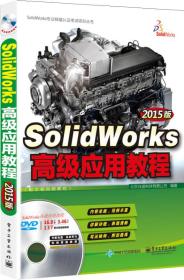
SolidWorks高级应用教程
八五品枣庄
¥ 14.19
-
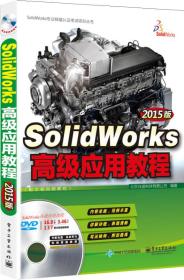
SolidWorks高级应用教程
八五品济南
¥ 14.19
-

SOLIDWORKS高级教程简编
全新北京
¥ 25.95
-
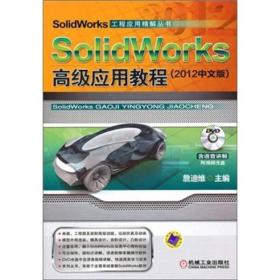
SolidWorks高级应用教程
全新保定
¥ 25.85
-

SOLIDWORKS高级教程简编
全新保定
¥ 26.45
-
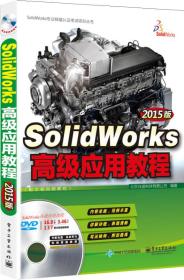
SolidWorks高级应用教程
八五品枣庄
¥ 16.89
-

SolidWorks 高级教程简编
九五品天津
¥ 8.40
— 没有更多了 —


















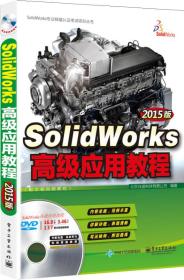
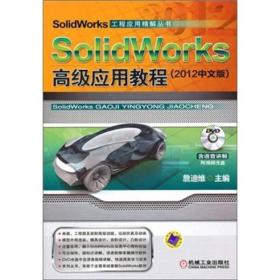

以下为对购买帮助不大的评价